Oglas
Tudi če redno izvajate vzdrževanje sistema, ste dosledni pri svojem upravljanju datotek in ne nameščate aplikacij, ki jih ne boste nikoli uporabljali, se lahko vaš računalnik sčasoma zasuti.
Obstaja veliko vrst nereda, ki jih vsi pojeste ob zmogljivosti in pomnilniku računalnika. To bi lahko bile nepotrebne programske opreme OEM, ki se izvajajo v ozadju, kopičenje starih dnevniških datotek ali celo podvojene kopije dokumentov in fotografij.
V tem članku bom predstavil različne vrste nereda, ki lahko vplivajo na vaš računalnik, nato pa razložim, kako uporabljati Windows 10 Ponastaviti in Osveži funkcije za odpravljanje težave.
1. OEM Programska oprema
Programska oprema OEM že desetletja muči uporabnike sistema Windows. Poleg nekaterih dobro dokumentirana varnostna vprašanja 4 varnostni razlogi, zakaj se morate izogibati osebnim računalnikom Lenovo Preberi več , lahko povlečete porabo CPU-ja, RAM-a in diska vašega računalnika.
To lahko vpliva tudi na čas zagona računalnika in porabi dragocen prostor za shranjevanje, še posebej, če je računalnik star in mu primanjkuje pomnilnika.
Do leta 2016 posodobitve sistema Windows 10, ponastavitev sistema ni rešila težave. Proizvajalci so v obnovitveni pogon vstavili programsko opremo OEM, kar pomeni, da se bo znova prikazala takoj, ko bo ponastavitev končana.
Seveda bi lahko ročno izbrišite programsko opremo Kako enostavno odstraniti Programsko opremo iz Windows 10Windows 10 je na voljo s svojim naborom vnaprej nameščenih aplikacij. Oglejmo si načine, s katerimi lahko odstranite protipožarno programsko opremo na svojem računalniku in sprostite sistem Windows 10. Preberi več . Vendar pa, kot je omenjeno v uvodu, ročno odstranjevanje aplikacij pogosto ostaja datoteke in registrske ključe skrite v vašem operacijskem sistemu. Vsi najbolj računalniško pismeni uporabniki so lahko odstranili vse sledove.
Letna posodobitev je spremenila vse. Microsoft je predstavil novo Osveži orodje, ki lahko samodejno prenese sveža kopija sistema Windows 10 4 načine za tovarniško ponastavitev računalnika Windows 10Želite vedeti, kako tovarniško ponastaviti računalnik? Pokažemo vam najboljše načine za ponastavitev računalnika z operacijskim sistemom Windows s sistemom Windows 10, 8 ali 7. Preberi več . Je popolnoma brez OEM programske opreme in vam omogoča, da datoteke shranjujete, če želite.
2. Windows Update
Vseeno je, katero različico sistema Windows uporabljate, vedno ga posodabljajte. S tem boste varnejši, ker Microsoft nenehno izboljšuje varnost vašega sistema in odpravlja ranljivosti.
Na žalost včasih posodobitve gredo narobe, še posebej, ker ima Microsoft grdo navado izdajati pokvarjene posodobitve. Pogosto jih ne uspejo pravilno prenesti ali pa se postopek namestitve zruši.
V takšnih situacijah bo Windows ponovno poskusil prenos / namestitev v prihodnosti. Toda kaj se zgodi z neizkoriščenimi poškodovane datoteke Kako popraviti poškodovano namestitev sistema Windows 10Korupcija sistema je najslabša, kar se lahko zgodi z namestitvijo sistema Windows. Pokažemo vam, kako lahko sistem Windows 10 izsledite, ko trpite zaradi BSOD-jev, napak voznika ali drugih nepojasnjenih težav. Preberi več ? Teoretično jih bo Windows izbrisal. V praksi se jih večkrat obesi na vaš stroj, včasih za nedoločen čas.
Tudi če so posodobitve uspešne, Windows samodejno shrani kopijo vsake nameščene posodobitve. To je lahko problematično. Posodobitve za Windows so kumulativne, zato velikost datotek hitro napihne. Pogosto počistim svoje stare sistemske datoteke, toda v samo nekaj mesecih sem zbral skoraj 4 TB nepotrebnih neredov.
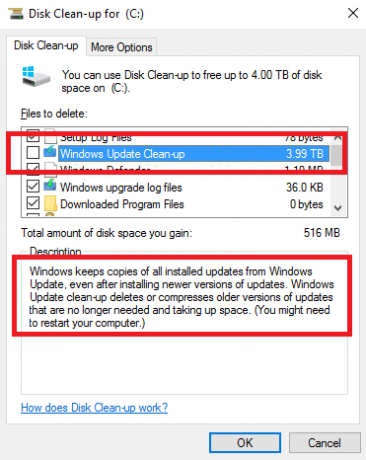
Po Microsoftovem modelu "Gradimo ga kot gremo" je odstotek datotek, ki jih je treba spremeniti, res visok. Dotaknejo se visokega odstotka kode.
- Rex McMillan, glavni vodja izdelkov za LANDesk
Enako velja za večje nadgradnje operacijskega sistema. Če bi iz sistema Windows 7/8 / 8.1 prešli na Windows 10, tako da bi izkoristili Microsoftovo brezplačno posodobitveno ponudbo, bi sistem shranil stare datoteke v C: \ Windows.old. Enako se zgodi, ko namestite Anniversary Update.
Tehnično bi moral Windows izbrisati datoteke .old Osvobodite prostor na disku z odstranitvijo mape Windows.oldWindows pripravi samodejno varnostno kopijo pred ponovno namestitvijo. Mapa Windows.old vključuje uporabniške profile in osebne datoteke. Tukaj je opisano, kako obnoviti podatke in odstraniti mapo, da sprostite prostor. Preberi več po mesecu dni, a hitro iskanje na različnih forumih razkrije, da samodejno brisanje pri mnogih uporabnikih ni delovalo. Zdi se, da so bile težave najpogostejše med ljudmi, ki niso izvedli čiste namestitve operacijskega sistema, ko so prvotno posodobili sistem Windows 10.
Datoteke lahko ročno izbrišete z orodjem za čiščenje diska, tako da se pomaknete na Nadzorna plošča> Skrbniška orodja> Čiščenje diska> Čiščenje sistemskih datotek> V redu. Če pa želite z enim kamnom ubiti več ptic in zagnati računalnik kot nov, uporabite orodje Reset.
3. Registracija Bloat
Igranje z registrom vašega sistema je lahko nevarno Kako popraviti napake registra registra in kdaj ne motiV večini primerov popravljanje našega registra ne bo pomagalo. Včasih napake v registru navsezadnje povzročijo uničenje. Tu bomo raziskali, kako prepoznati, izolirati in odpraviti težave v registru - in kdaj se sploh ne truditi. Preberi več . Lahko naredite nepovratne spremembe, zaradi katerih je vaš računalnik neuporaben. To je eden glavnih razlogov, zakaj morate z aplikacijami, kot je CCleaner, ravnati izjemno previdno.
Vendar je napihnjenost registra težaven pojav. Vsako dejanje, ki ga izvedete na svojem računalniku, je zabeleženo nekje v registru, vključno z datotekami in aplikacijami, ki ste jih izbrisali. Žal je Windows pri čiščenju registra neučinkovit, programska oprema za odstranjevanje programov pa pogosto pušča nepotrebne vnose.
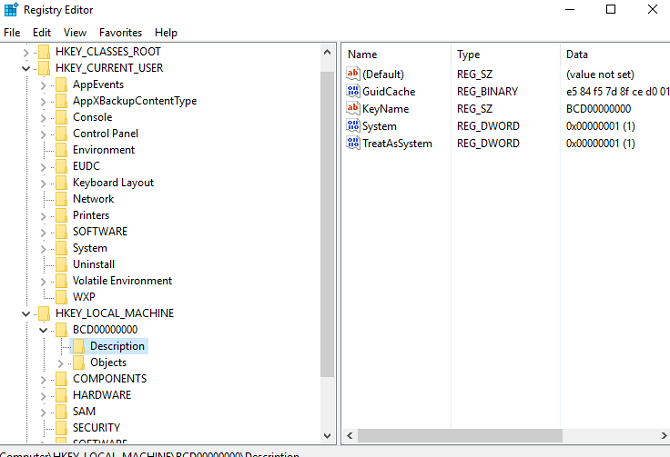
Sčasoma vaš register postane napihnjen s tisoči odvečnih vnosov. Več odvečnih vnosov postane počasnejši vaš sistem.
Namesto uporabe a potencialno tvegana aplikacija za čiščenje registra Kako ponastaviti registra sistema Windows na privzetoČe ste zmešali sistem registra Windows, upajmo, da imate varnostno kopijo. Če ne, imate kratek seznam možnosti za odpravo težave. Preberi več , naj vam orodje Ponastavi svežo kopijo vašega operacijskega sistema in popolnoma čist register Kako ponastaviti registra sistema Windows na privzetoČe ste zmešali sistem registra Windows, upajmo, da imate varnostno kopijo. Če ne, imate kratek seznam možnosti za odpravo težave. Preberi več .
4. Datoteke o napakah
Včasih gredo stvari narobe. Mogoče jih dobite baje "modri zaslon smrti" Zrušitev sistema Windows 8? Kako enostavno odpraviti modri zaslon in druge težaveWindows 8 ni popoln. Vendar pa večina modrih zaslonov in zrušitev aplikacij ni kriv Windows. Naši nasveti vam bodo pomagali prepoznati, kaj je narobe z vašim računalnikom, in ga odpravili. Preberi več ali pa se v ozadju zruši majhen postopek in ne vpliva na uporabniško izkušnjo.
Ne glede na to, kako resna (ali manjša) težava pa Windows hrani datoteko dnevnika. Te datoteke dnevnika lahko pošljete Microsoftu v primeru nenehnih zrušitev, vendar večina uporabnikov ne.
Ponovno se velikost teh datotek hitro začne balirati. Preveril sem velikost datoteke dnevnika napak in trenutno je 1,91 GB. To je veliko zapravljenega spomina.
Orodje Ponastavi odstrani vse te nepotrebne datoteke.
5. Uporabnik Bloat
Končni glavni vir razcveta v vašem sistemu so vaše lastne datoteke. Če ste tip osebe, ki ne hrani svojih dokumentov in predstavnostnih datotek, je enostavno hitro dokončati več kopij iste fotografije ali več osnutkov iste Wordove datoteke.
Tak neorganiziran pristop k upravljanju datotek v daljšem obdobju lahko povzroči težave. Vaš stroj bo začel pritiskati pod pritiskom indeksiranja tako velikega števila datotek.
Orodje za ponastavitev vam ne bo pomagalo v tej situaciji. Uporabiti morate funkcijo Refresh in nato natančno obdelati vse svoje stare podatke, da jih poenostavite. Dolg proces? Da. A vreden? Vsekakor.
Ponastavi vs. Osveži
Ko ste brali, ste opazili, da omenjam dve podobni, a končno različni orodji. Čeprav bodo pogoji uporabnikom sistema Windows 8 videti znani, je v sistemu Windows 10 funkcionalnost drugačna.
Skratka, orodje za ponastavitev namesti novo kopijo sistema Windows 10, vendar obnavlja preostali del sistema Kako tovarniško ponastaviti sistem Windows 10 ali uporabiti obnovitev sistemaPreberite, kako vam lahko obnovitev sistema in ponastavitev na tovarne pomaga preživeti vse nesreče sistema Windows 10 in obnoviti sistem. Preberi več tako, kot je bilo, ko ste ga kupili. Refresh namesti čisto verzijo sistema Windows 10, vendar brez programske opreme.
Obe metodi vam omogočata, da obdržite stare datoteke ali začnete iz nič, obe pa bosta izbrisali aplikacije Windows 10 in vaše prilagojene nastavitve.
Če želite začeti postopek Ponastavitev ali Osveži, pojdite na Start> Nastavitve> Posodobitev in obnovitev> Obnovitev.
Ponastaviti
Če želite ponastaviti sistem, izberite Začeti Spodaj Ponastavite ta računalnik in sledite navodilom na zaslonu.

Osvežite v sistemu Windows 10 1607
Opomba: Če ste nadgradili sistem Windows 10 1703 (Update Creators Update), se pomaknite navzdol. Naslednji opis velja samo za starejšo posodobitev obletnice.
Za osvežitev naprave kliknite Naučite se, kako začeti znova s čisto kopijo sistema Windows 10 Spodaj Več možnosti obnovitve.

Odprli se boste na novem zaslonu v brskalniku. Izberite Download Tool zdaj na dnu strani.

Ko se prenos konča, sledite navodilom na zaslonu. Po nekaj zaslonih boste lahko izbrali, ali želite obdržati stare datoteke ali ne.

Če uporabljate možnost Osveži, imate na voljo 10 dni, da se vrnete na prejšnjo namestitev.
Osvežite v sistemu Windows 10 1703
Microsoft je v različici Creators Update vključil možnost Osveži v sistemu Windows. Lahko se podate po zgoraj opisani poti, tj Nastavitve> Posodobitev in obnovitev> Obnovitev> Več možnosti obnovitve>… začnite znova. To bo zagnalo Windows Defender.

Kliknite Začeti zagnati postopek Osveži.
Lahko pa pritisnete Tipka Windows + R zaženite meni Run in nato vnesite systemreset -cleanpc in zadel Vnesite. Zdaj bi morali videti naslednji meni:

Izberite Naslednji osvežiti računalnik in namestiti najnovejšo različico sistema Windows.
Kakšno vprašanje?
Pojasnila sem vam, zakaj je funkcija Ponastavitev tako uporabna, in pokazala, kako jo uporabljati. Vendar bi rad pomagal, če je moj vodnik postavil vprašanja.
Prav tako bi rad slišal od uporabnikov, ki so uporabili ta orodja. Ste dosegli pričakovane rezultate? Vprašanja in povratne informacije lahko pustite v spodnjih komentarjih.
Dan je britanski izseljenec, ki živi v Mehiki. Je glavni urednik za sestrino spletno mesto MUO, Blocks Decoded. V različnih obdobjih je bil družbeni urednik, kreativni urednik in finančni urednik pri MUO. Vsako leto ga lahko najdete na gostovanju na razstavnem prizorišču na CES v Las Vegasu (ljudje iz PR-a, pojdite!), On pa veliko zakulisno stran...